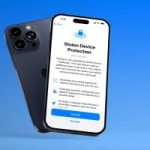تكنولوجيا – خطوات.. كيفية تمكين ميزة حماية الأجهزة المسروقة على iPhone
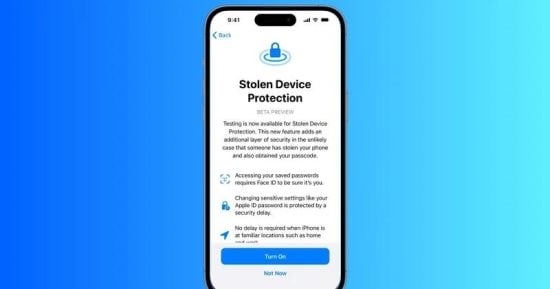
البوكس نيوز – تكنولوجيا – نتحدث اليوم حول خطوات.. كيفية تمكين ميزة حماية الأجهزة المسروقة على iPhone والذي يثير الكثير من الاهتمام والجدل عبر مواقع التواصل الاجتماعي وكما سنتناول بالتفصيل حول خطوات.. كيفية تمكين ميزة حماية الأجهزة المسروقة على iPhone، وتعد هذا المقالة جزءًا من سلسلة المقالات التي ينشرها البوكس نيوز بشكل عام.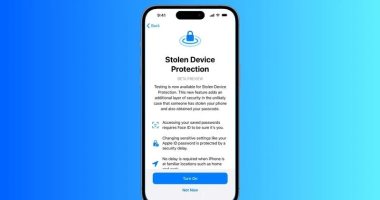
قدمت أبل ميزة جديدة لحماية الأجهزة ال مسروقة في iOS 17.3، لتزويد iPhone الخاص بك بأمان إضافي، في عام 2023، بدأت التقارير في الظهور حول طريقة جديدة يستخدمها اللصوص لسرقة أجهزة آيفون والوصول إلى بيانات المستخدمين شديدة الحساسية، كان اللصوص يتجسسون على ضحاياهم في الأماكن العامة أثناء قيامهم بإدخال رمز المرور الخاص بهم، قبل المضي قدمًا لسرقة الجهاز، ومن خلال رمز المرور المعروف لهم، يمكن للمجرمين إفراغ الحسابات المصرفية، وسرقة كلمات المرور، وجعل جهاز iPhone غير قابل للتتبع، وفقاً لموقع macrumors.
قامت Apple في iOS 17.3 بتضمين حماية الجهاز المسروق، مع تمكين هذه الميزة، يلزم استخدام Face ID أو Touch ID للوصول إلى كلمات المرور في iCloud وإعدادات Lost Mode وخيارات مسح الجهاز وإجراء عمليات شراء في Safari.
تفرض الميزة أيضًا تأخيرًا أمنيًا لمدة ساعة واحدة على إجراءات مثل تغيير كلمة مرور معرف Apple، بمعنى آخر، إذا حاول شخص ما تغيير معلومات تسجيل الدخول إلى Apple ID، فستكون مصادقة Face ID مطلوبة، ثم يجب أن تمر ساعة قبل أن تتمكن من تغيير كلمة المرور، المرة الوحيدة التي لا يتم فيها فرض فترة الانتظار هذه هي عندما يكون الجهاز في مكان موثوق به مثل المنزل أو العمل.
الإجراءات التي تتطلب معرف الوجه أو معرف اللمس مع تمكين حماية الجهاز المسروق
– التقدم بطلب للحصول على بطاقة أبل جديدة
– عرض بطاقة Apple Card الافتراضية
– إيقاف تشغيل الوضع المفقود
– مسح كافة المحتويات والإعداد
– اتاتخاذ بعض إجراءات Apple Cash and Savings في Wallet
– استخدام طرق الدفع المحفوظة في Safari
– استخدام جهاز iPhone الخاص بك لإعداد جهاز جديد
لاحظ أن هذه الإجراءات لا تحتوي على نسخة احتياطية لرمز المرور، لذا لا يمكنك استخدام رمز مرور لتجنب استخدام Face ID أو Touch ID.
تتضمن الإجراءات التي تتطلب المصادقة ولها تأخير أمني لمدة ساعة واحدة ما يلي:
– تغيير كلمة مرور معرف Apple الخاص بك
– تحديث إعدادات أمان حساب Apple ID المحددة، بما في ذلك إضافة أو إزالة جهاز موثوق به أو رقم هاتف موثوق به أو مفتاح الاسترداد أو جهة اتصال الاسترداد
– تغيير رمز المرور الخاص بجهاز iPhone
– إضافة أو إزالة Face ID أو Touch ID
– إيقاف تشغيل “العثور على”.
– إيقاف تشغيل حماية الأجهزة المسروقة
لاحظ أن حماية الأجهزة المسروقة متاحة فقط على أجهزة iPhone القادرة على تشغيل iOS 17، والتي تتضمن iPhone XS والإصدارات الأحدث، تأكد أيضًا من تحديث جهاز iPhone الخاص بك وأنه يعمل بنظام iOS 17.3 أو إصدار أحدث (الإعدادات ← عام ← تحديث البرنامج). وإليك كيفية تمكين الميزة.
كيفية تمكين حماية الجهاز المسروق
1-افتح تطبيق الإعدادات.
2- قم بالتمرير لأسفل واضغط فوق Face ID ورمز المرور (أو Touch ID ورمز المرور، اعتمادًا على طراز iPhone).
3- أدخل رمز المرور الخاص بك في الموجه.
4- قم بالتمرير لأسفل واضغط فوق حماية الجهاز المسروق.
5- قم بالتبديل على المفتاح الموجود بجوار حماية الأجهزة المسروقة، ثم اضغط على تشغيل عند المطالبة.
إذا كان جهاز iPhone الخاص بك يعمل بنظام التشغيل iOS 17.4 أو إصدار أحدث، فإن هناك خيارًا إضافيًا على هذه الشاشة يتيح لك اختيار طلب تأخير أمني عندما يكون جهازك بعيدًا عن المواقع المألوفة، يمكنك إيقاف تشغيل الميزة بسهولة عن طريق إيقاف تشغيل مفتاح حماية الجهاز المسروق، ولكن ستحتاج إلى المصادقة للقيام بذلك.
وفي نهاية مقالتنا إذا كان لديك أي اقتراحات أو ملاحظات حول الخبر، فلا تتردد في مرسلتنا، فنحن نقدر تعليقاتكم ونسعى جاهدين لتلبية احتياجاتكم وتطوير الموقع بما يتناسب مع تطلعاتكم ونشكرًكم علي زيارتكم لنا، ونتمنى لكم قضاء وقت ممتع ومفيد معنا.